كيفية إعادة تثبيت جوجل كروم
كثيرًا ما يحدث عند إصلاح أية مشكلات في تشغيل متصفح Google Chrome ، ويواجه المستخدمون توصية بإعادة تثبيت متصفح الويب. يبدو أن هذا أمر معقد؟ ولكن هنا يظهر المستخدم والسؤال ، وكيفية تنفيذ هذه المهمة بشكل صحيح ، بحيث تم ضمان القضاء على المشاكل التي نشأت.
تتضمن إعادة تعيين المتصفح إزالة متصفح الويب ثم تثبيته مرة أخرى. سننظر أدناه في كيفية إجراء عملية إعادة التثبيت بشكل صحيح حتى يتم حل المشكلات في المتصفح بنجاح.
محتوى
كيف أقوم بإعادة تثبيت Google Chrome؟
الخطوة 1: حفظ المعلومات
على الأرجح ، لا تريد فقط تثبيت إصدار نظيف من Google Chrome ، بل يمكنك إعادة تثبيت Google Chrome ، وحفظ الإشارات المرجعية والمعلومات المهمة الأخرى التي تراكمت على مدار سنوات من العمل مع متصفح الويب. أسهل طريقة للقيام بذلك هي تسجيل الدخول إلى حساب Google وإعداد المزامنة.
إذا لم تسجّل الدخول إلى حسابك في Google ، فانقر على الزاوية العلوية اليسرى لرمز الملف الشخصي وحدد "تسجيل الدخول إلى Chrome" من القائمة التي تظهر.
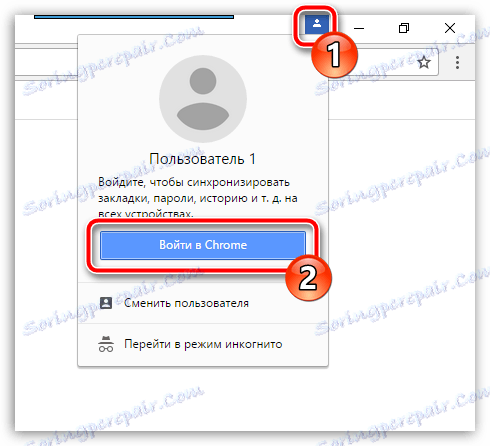
ستظهر نافذة التفويض على الشاشة ، حيث ستحتاج أولاً إلى إدخال عنوان البريد الإلكتروني ، ثم كلمة المرور من حساب Google. إذا لم يكن لديك بالفعل عنوان بريد إلكتروني مسجل من Google ، فيمكنك تسجيله من خلال هذا الرابط .
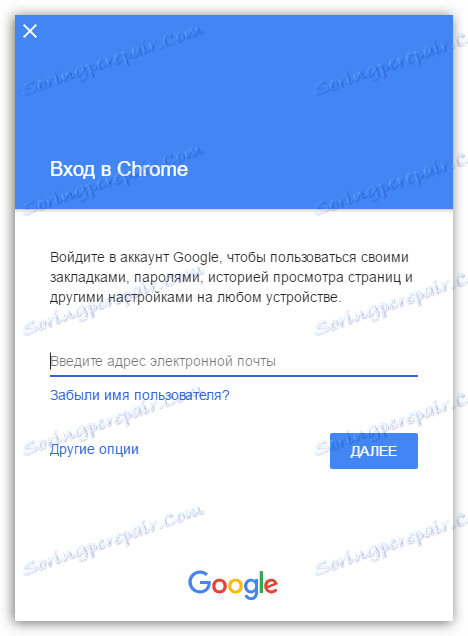
بعد أن تم إنشاء الإدخال ، يلزمك إعادة فحص إعدادات المزامنة للتأكد من تخزين جميع الأقسام الضرورية من Google Chrome بأمان. للقيام بذلك ، انقر فوق زر قائمة المتصفح وانتقل إلى قسم "الإعدادات" .
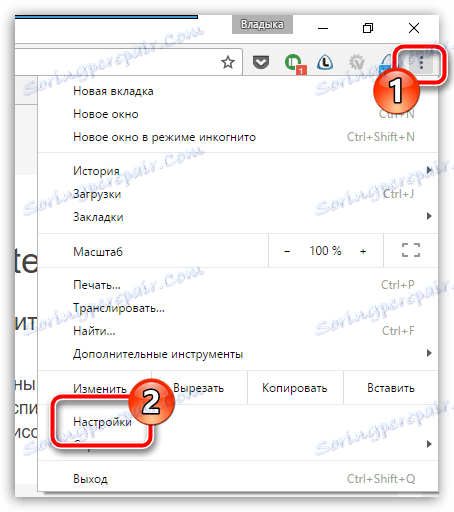
في الجزء العلوي من النافذة ، في قسم "تسجيل الدخول" ، انقر فوق الزر "إعدادات المزامنة المتقدمة" .
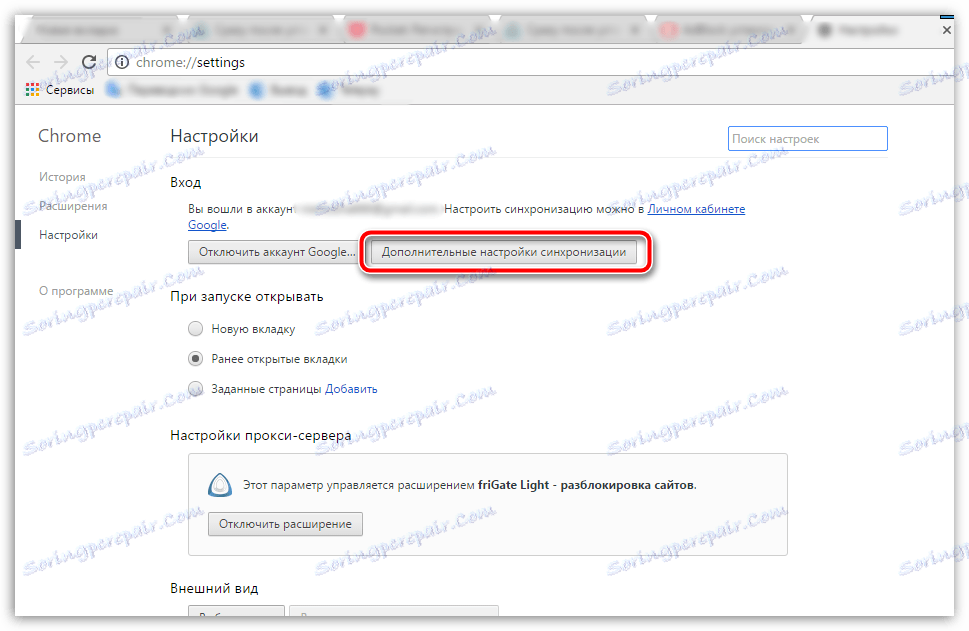
ستظهر نافذة على الشاشة تحتاج فيها إلى التحقق مما إذا كانت هناك علامات اختيار بالقرب من جميع العناصر التي يجب أن يزامنها النظام. إذا لزم الأمر ، أدخل الإعدادات ، ثم أغلق هذه النافذة.
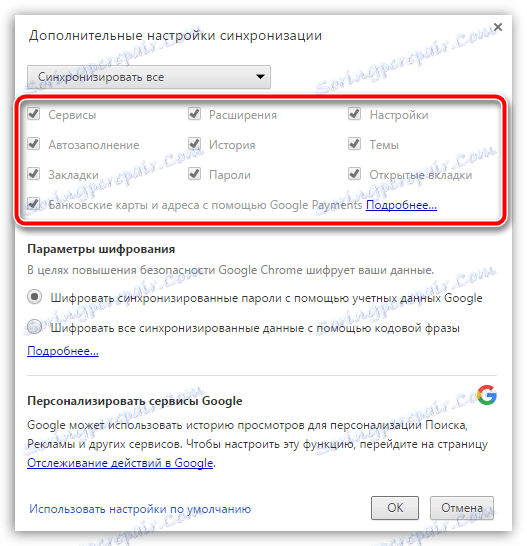
بعد الانتظار لفترة من الوقت ، حتى اكتمال المزامنة ، يمكنك المتابعة إلى المرحلة الثانية ، والتي تنطبق بالفعل على إعادة تثبيت Google Chrome.
الخطوة 2: قم بإزالة المتصفح
تبدأ إعادة تثبيت المتصفح بإزالته الكاملة من الكمبيوتر. إذا قمت بإعادة تثبيت المتصفح بسبب مشاكل في تشغيله ، فمن المهم إجراء عملية إزالة كاملة للمتصفح ، والتي سيكون من الصعب تحقيقها باستخدام أدوات Windows القياسية. وهذا هو السبب في وجود مقالة منفصلة على موقعنا توضح بالتفصيل كيفية إزاحة Google Chrome تمامًا والأهم من ذلك تمامًا.
كيفية إزالة تثبيت Google Chrome تمامًا
الخطوة 3: تثبيت متصفح جديد
بعد حذف المتصفح ، يجب عليك إعادة تشغيل النظام بالضرورة بحيث يقبل الكمبيوتر جميع التغييرات الجديدة بشكل صحيح. المرحلة الثانية من إعادة تثبيت المتصفح هي ، بالطبع ، تثبيت إصدار جديد.
في هذا الصدد ، لا يوجد شيء صعب مع استثناء واحد صغير: العديد من المستخدمين بدء تثبيت التوزيع الموجود بالفعل على الكمبيوتر جوجل كروم. وبالمثل ، من الأفضل عدم القيام بذلك ، ولكن مسبقًا ، قم بتنزيل أحدث مجموعة للتوزيع من موقع المطور الرسمي.
في التثبيت نفسه لـ Google Chrome لا يوجد شيء معقد ، لأن المثبت يقوم بكل شيء من أجلك ، ولا يمنح الحق في الاختيار: تقوم بتشغيل ملف التثبيت ، وبعد ذلك يبدأ النظام في تنزيل جميع الملفات الضرورية لمزيد من التثبيت لـ Google Chrome ، ثم يقوم بتثبيته تلقائيًا. بمجرد أن ينتهي النظام من تثبيت المتصفح ، سيتم تشغيله تلقائيًا.
في هذه الحالة ، يمكن اعتبار إعادة تثبيت متصفح Google Chrome مكتملة. إذا كنت لا تريد استخدام المتصفح من البداية ، فلا تنسَ تسجيل الدخول إلى حسابك في Google بحيث تتم مزامنة معلومات المتصفح السابقة بنجاح.